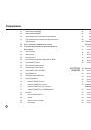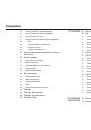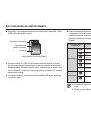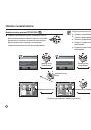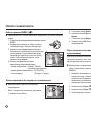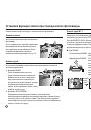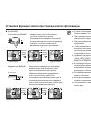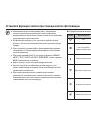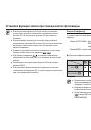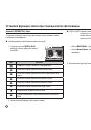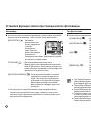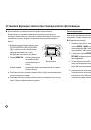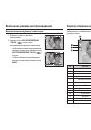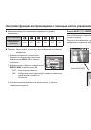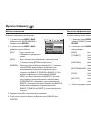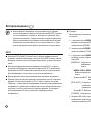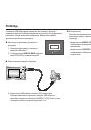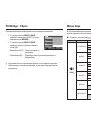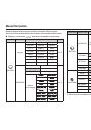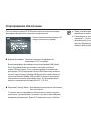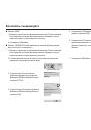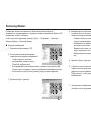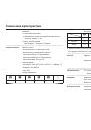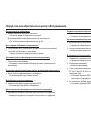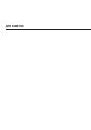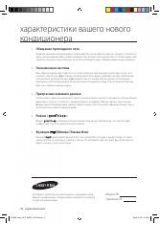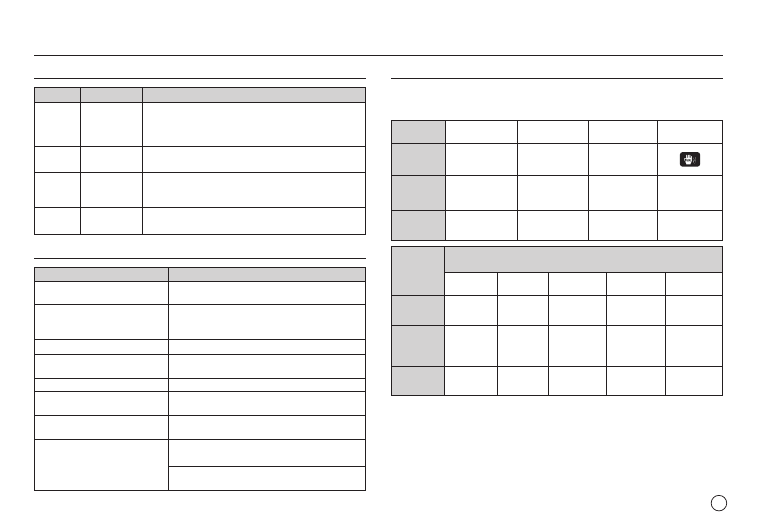
11
Рабочие
элементы
Индикатор
автоспуска
Значок
Состояние
Описание
Мигает
Индикатор
мигает
в
течение
первых
8
сек
с
интервалом
в
1
сек
.
В
течение
последних
2
сек
индикатор
мигает
с
с
интервалом
в
0,25
сек
.
Мигает
Индикатор
мигает
в
течение
2
сек
с
интервалом
в
0,25
сек
.
Мигает
Первый
снимок
будет
сделан
приблизительно
через
10
сек
после
нажатия
кнопки
спуска
,
и
еще
через
2
сек
будет
сделан
второй
снимок
.
Мигает
После
нажатия
кнопки
спуска
,
будет
сделан
снимок
в
соответствии
с
перемещением
объекта
съемки
.
Индикатор
состояния
фотокамеры
Состояние
Описание
Включение
питания
Индикатор
светится
и
выключается
,
когда
фотокамера
готова
к
съемке
После
того
как
сделан
снимок
Индикатор
мигает
,
пока
происходит
запись
данных
,
и
выключается
,
когда
фотокамера
готова
к
съемке
Во
время
зарядки
фотовспышки
Индикатор
мигает
USB-
кабель
подсоединен
к
ПК
Индикатор
светится
(
после
инициализации
устойства
ЖК
-
дисплей
выключается
)
Происходит
обмен
данными
с
ПК
Индикатор
мигает
(
ЖК
-
дисплей
выключается
)
USB-
кабель
подсоединен
к
принтеру
Индикатор
не
светится
Происходит
распечатка
на
принтере
Индикатор
мигает
Когда
происходит
автофокусировка
Индикатор
светится
(
происходит
наводка
на
резкость
)
Индикатор
мигает
(
не
удается
произвести
наводку
на
резкость
)
РЕЖИМ
СЮЖЕТ
(
)
НОЧЬ
ДЕТИ
ПЕЙЗАЖ
МАКРО
ТЕКСТ
ЗНАЧОК
РЕЖИМ
ЗАКАТ
РАССВЕТ
ВСТР
.
СВЕТ
ФЕЙЕРВЕРК
ПЛЯЖ
/
СНЕГ
ЗНАЧОК
Дополнительная
информация
о
настройке
режимов
фотокамеры
приведена
на
стр
. 20~24.
РЕЖИМ
A
ВТО
ПРОГРАММА
Ручной
режим
DUAL IS
ЗНАЧОК
РЕЖИМ
ПОМОЩНИК
В
ФОТОСЪЕМКЕ
ПОРТРЕТ
СЮЖЕТ
ВИДЕО
ЗНАЧОК
Значки
режимов